excel表格随机分组怎么分成两个 1、打开一个excel文档,找到需要分成两格的单元格。 2、把单元格中的内容用空格键隔开,选中要拆分的单元格,在上方工具栏中点击【数据】。 3、点击
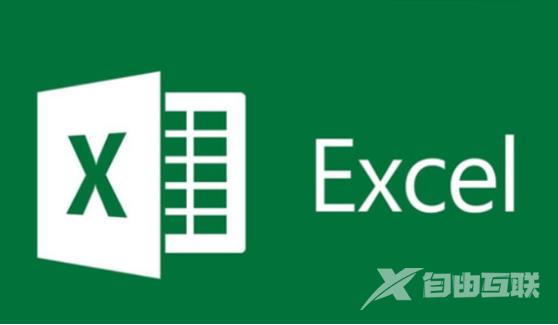
1、打开一个excel文档,找到需要分成两格的单元格。
2、把单元格中的内容用空格键隔开,选中要拆分的单元格,在上方工具栏中点击【数据】。
3、点击【分列】,勾选【分隔符号】,点击【下一步】。
4、在分隔符号一栏下勾选【空格】,点击【下一步】。
5、在列数据格式下,勾选【常规】,点击右下角的【完成】即可。
怎么用excel随机分组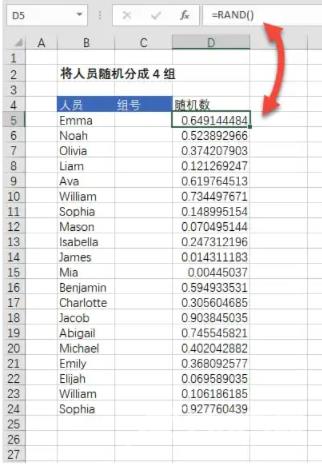
1、我们先使用RAND函数为现有的每个数据分配一个随机数,如上图所示,我们在数据后面添加一列随机数,然后每个数据后面对应输入

这个函数可以产生一个介于 0 和 1 之间的小数,并且每个随机数不相同。
2、接下来就以生成的随机数来进行排序,这时候需要用到RANK函数:
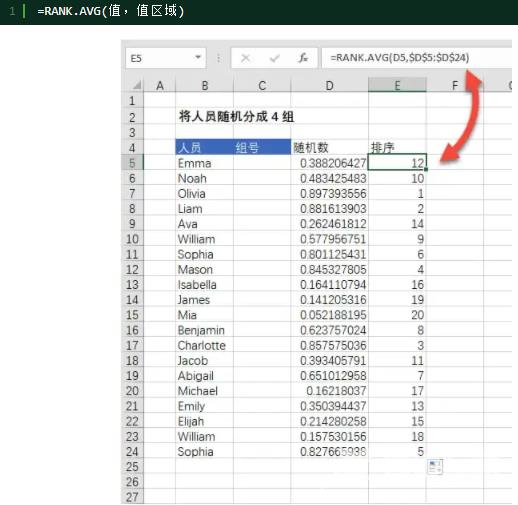
如上图所示,我们继续在表格中增加一列排序列,然后输入RANK函数,输入完成后就会以生成的随机数为我们的数据进行排序。
3、接下来我们只需要对排序值求余数就可以确定分组了,我们将得到从 1 到总数的连续值。这一步,将排序值除以要求的组数量,提取余数,代表对应的组号。
求余数,Excel 提供了 MOD 函数。为了便于理解,余数统一加 1,并且连接“组”字。
通用公式如下:
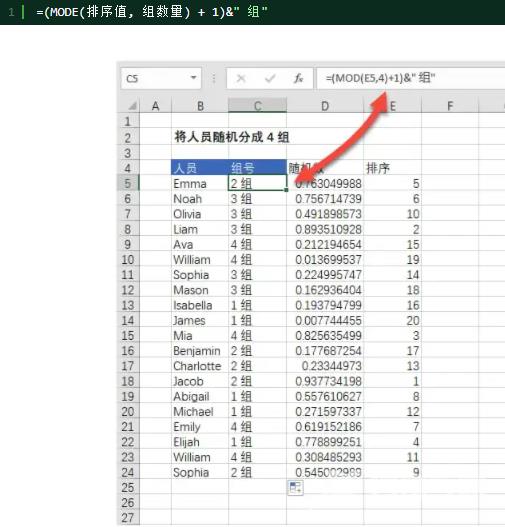
至此就完成了随机分组。RAND 函数在工作簿变化时,都会重新计算一次,因此可使用 F9 键,刷新分组结果。
上述就是小编带来excel表格随机分组怎么分成两个的具体操作步骤啦,大家更快去应用中按照文中的顺序操作一番吧!关注我们每天还可以获得更多操作教程哦~
注:文中插图与内容无关,图片来自网络,如有侵权联系删除。
